원격으로 서버 접속하기
1. local에 vscode 설치하기
- https://code.visualstudio.com/
2. “Remote Development” extension 설치
3. VDI server IP 확인하기

4. F1 을 누른 후 Remote-SSH: Connect to Host 클릭
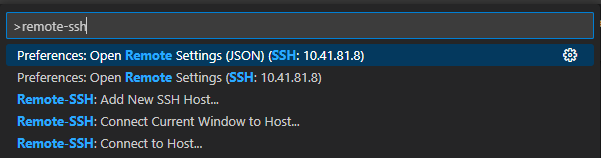
5. 서버 정보 입력
ssh [ID]@[IP address] -A- 접속이 완료되면 remote work tab을 눌러서 원하는 directory를 접근할 수 있다.
6. details 클릭 후 password 입력
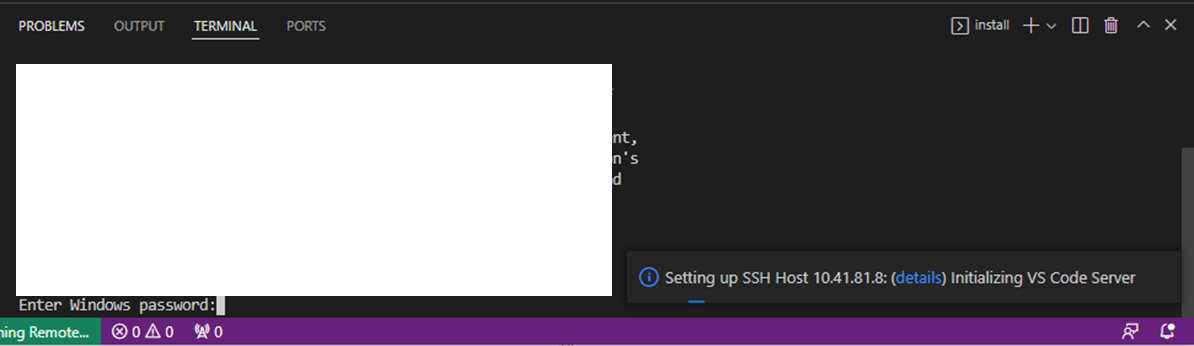 # —
# —
#
자동 접속 설정하기
1. 로컬에서 ssh-key 발급
ssh-keygen -t rsa -b 4096
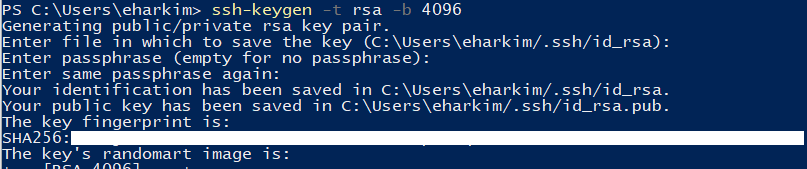
Get-Content .\.ssh\id_rsa.pub를 입력해서 key 복사
2. 발급된 ssh-key 파일을 서버에 등록
/home/[ID]/.ssh 경로의 authorized_keys에 복사한 key를 저장
3. config 파일에서 키파일을 인식하도록 설정
vscode를 재시작한다. 그리고 다시 F1을 눌러 Remote-SSH: Connect to Host를 클릭한 뒤에 Configure SSH Hosts를 실행하여 config 파일을 연다.(local의 config 파일)
config 파일에는 연결한 적이 있는 서버에 대한 정보가 입력되어 있다. 서버 정보 아래 IdentityFile ~/.ssh/id_rsa를 추가해준다.